最近,很多用户电脑升级win11系统后老是弹direct3D9功能,关闭之后没多久又弹出来,影响正常使用,这是为什么?direct3D9是微软公司开发的用途广泛的API,想要彻底关闭,可以参考下文两种方法操作。
方法一:
1、首先,按键盘上的【 Win + X 】组合键,或右键点击任务栏上的【Windows徽标】,在打开的右键菜单项中,选择【设置】。
2、设置窗口,左侧边栏,点击【应用】,右侧点击【可选功能(你的设备的额外功能)】。
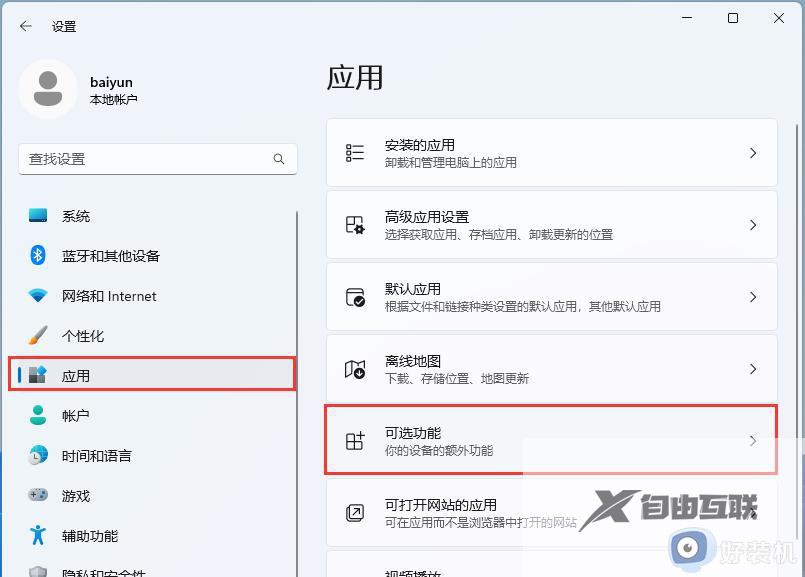
3、路径:应用--可选功能,点击【查看功能】。
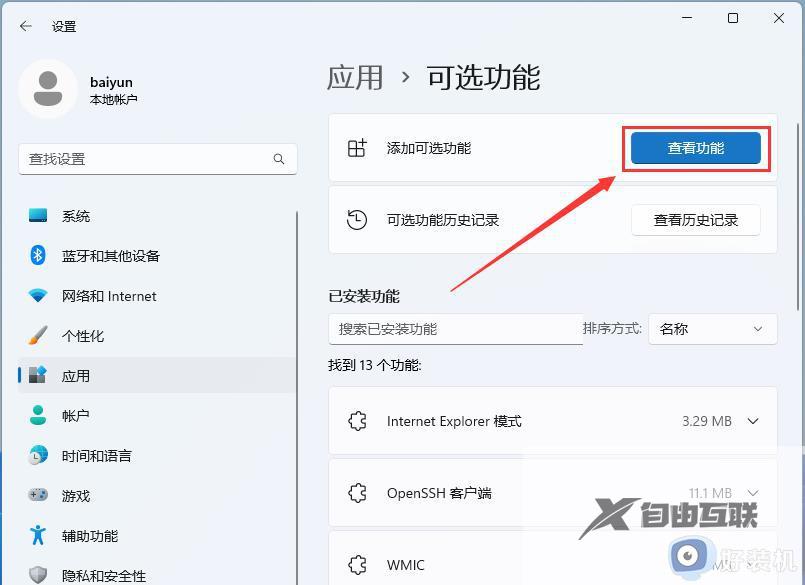
4、添加可选功能,找到并勾选【图形工具】。
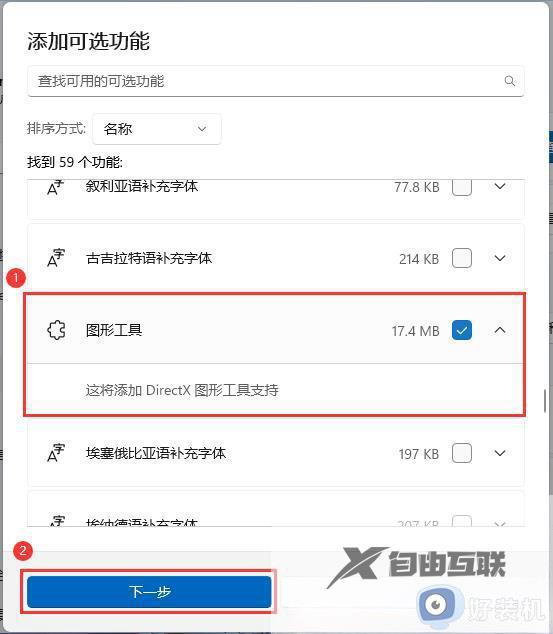
5、确认要添加的可选功能,然后点击【安装】。

6、最近操作下,可以看到图形工具正在执行的操作。
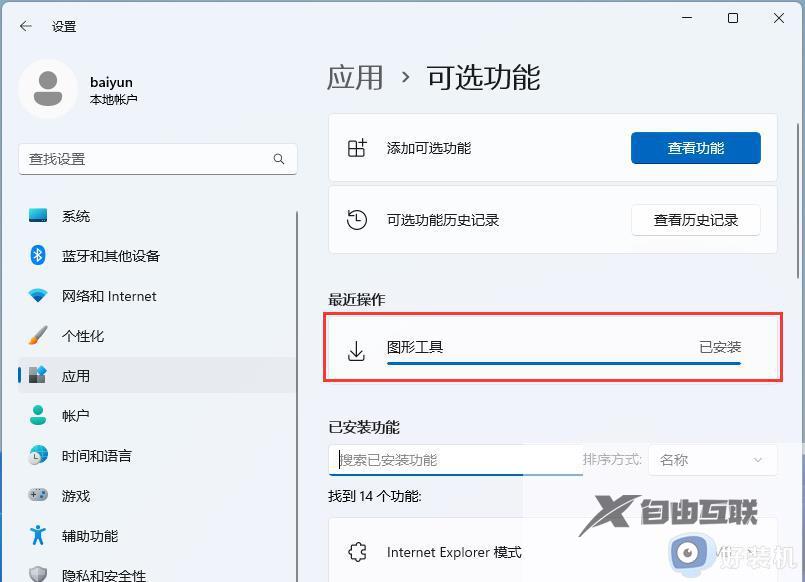
方法二:
1、按【 Win + X 】组合键,或右键点击任务栏上的【Windows开始徽标】,在打开的隐藏菜单项中,选择【设置】。
2、设置窗口,左侧边栏点击【游戏】。
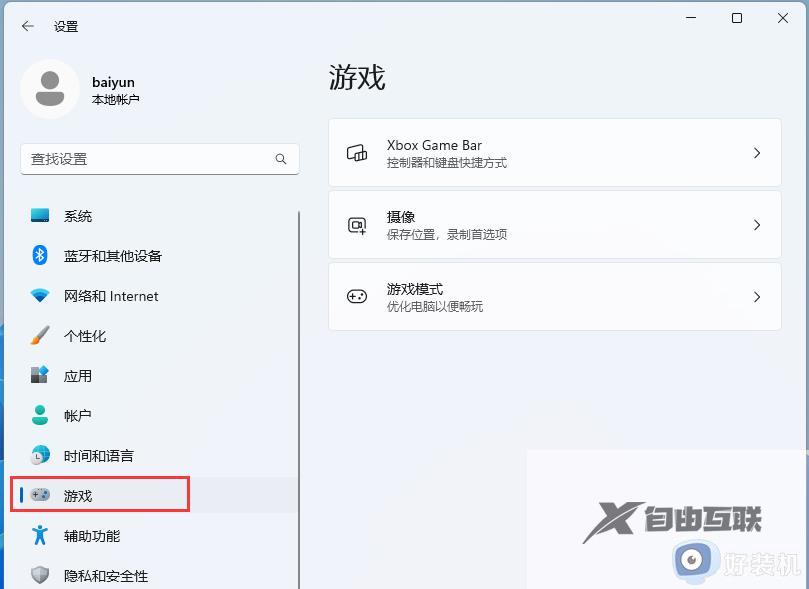
3、右侧选择到【Xbox Game Bar】,将在控制器上使用此按钮打开 Xbox Game Bar【关闭】。
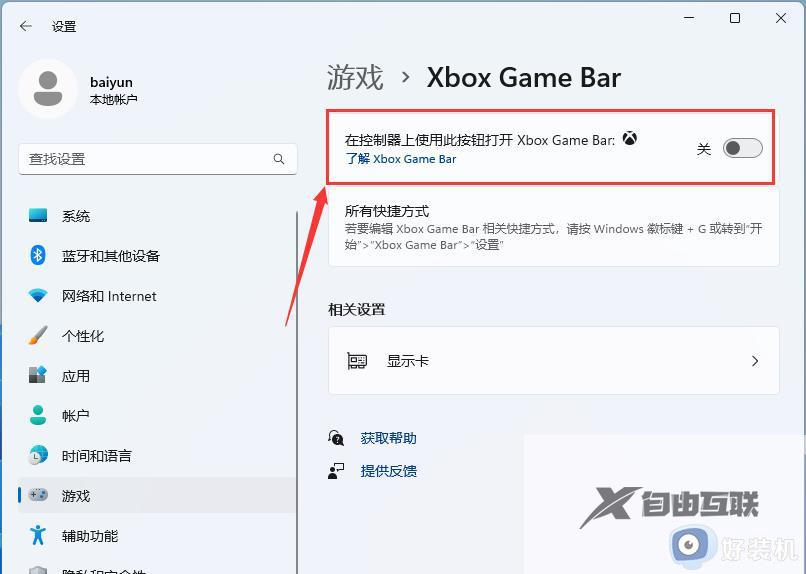
4、接着再将【摄像】下的录制游戏过程、录制游戏时录制音频和录制游戏时录制鼠标光标【关闭】。
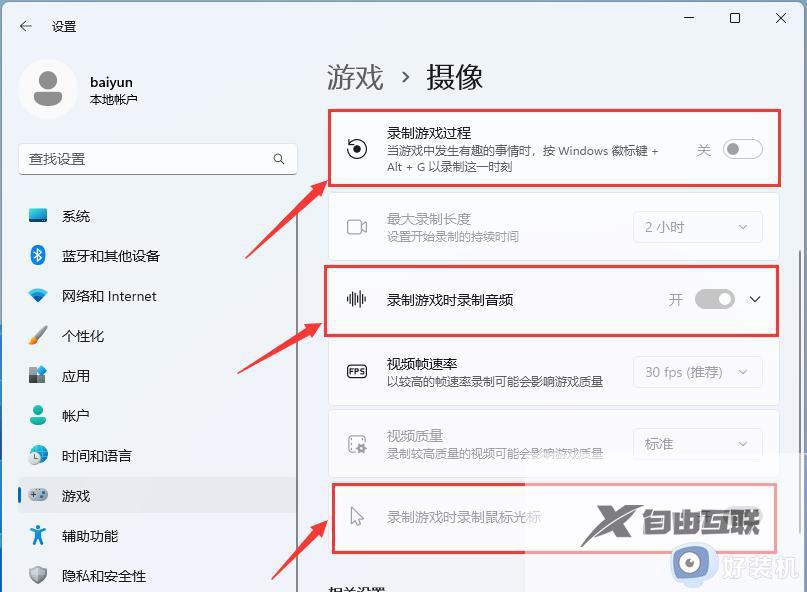
步骤二:
1、按【 Win + R 】组合键,打开运行,然后输入【regedit】命令,按【确定或回车】打开注册表编辑器。
2、用户账户控制窗口,你要允许此应用对你的设备进行更改吗?点击【是】。
3、注册表编辑器窗口,点击【编辑】,在打开的下拉菜单项中,选择【查找(Ctrl+F)】。
4、查找【AppCaptureEnabled】,然后将AppCaptureEnabled选项的值由原来的【1】改为【0】。
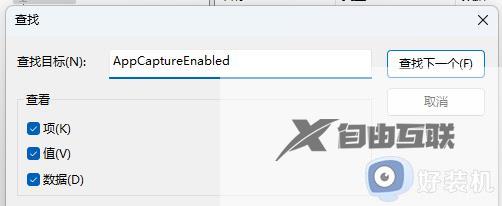
综上所述win11系统老是弹direct3D9功能两种解决方法,设置步骤简单,希望可以帮助到大家。
